Orologio digitale in modalità standby di iOS 17: guida passo passo

Cosa sapere
- Devi prima abilitare StandBy sul tuo iPhone. Vai su Impostazioni > StandBy > abilita l’interruttore per StandBy .
- Una volta abilitato lo StandBy, blocca il dispositivo, collegalo alla presa di corrente e lascialo inattivo in modalità orizzontale. Ciò consentirà lo StandBy. Una volta abilitato, scorrere due volte verso sinistra per visualizzare l’orologio digitale in StandBy. Puoi quindi toccare e tenere premuto sullo schermo per personalizzare l’orologio digitale a tuo piacimento.
Quando il tuo iPhone si sta semplicemente rilassando e caricando, una rapida rotazione su un lato attiva la modalità StandBy. Farà un ottimo lavoro mostrandoti i widget che contano, le tue foto migliori e alcuni orologi davvero fantastici, tutti visibili dall’altra parte della stanza. StandBy ti copre se desideri trasformare il tuo iPhone in un rilevatore del tempo accanto al letto, una presentazione di foto digitali, un visualizzatore di widget, una schermata di attività dal vivo o altro ancora.
Nella vasta gamma di schermate e widget che ottieni su StandBy potresti voler avere un assaggio del tuo buon vecchio widget orologio digitale. Se sei stato alla ricerca di questo particolare segnatempo mentre il tuo iPhone è in standby, allora beh, ci pensiamo noi.
Come mettere l’orologio digitale in StandBy
Ecco come mettere un orologio digitale in StandBy sul tuo iPhone. Segui i passaggi seguenti per aiutarti durante il processo.
- Richiesto : aggiornamento iOS 17. (Controlla in Impostazioni > Generali > Aggiornamento software).
Innanzitutto assicurati che StandBy sia abilitato sul tuo iPhone. In caso contrario, utilizza questa nostra guida per aiutarti ad abilitare StandBy . Una volta attivato lo StandBy, collega il telefono alla presa a muro e lascialo inattivo per alcuni secondi. Ora dovresti essere in modalità StandBy. Scorri due volte verso sinistra sulla schermata del widget e ora dovresti trovarti nella schermata dell’orologio StandBy dedicata come mostrato di seguito.
Nota: dovrai sbloccare il tuo iPhone durante questo processo. Se hai un iPhone 14 Pro o versioni successive puoi utilizzare il tuo Face ID in modalità orizzontale o se hai un iPhone più vecchio dovrai invece inserire il tuo passcode.
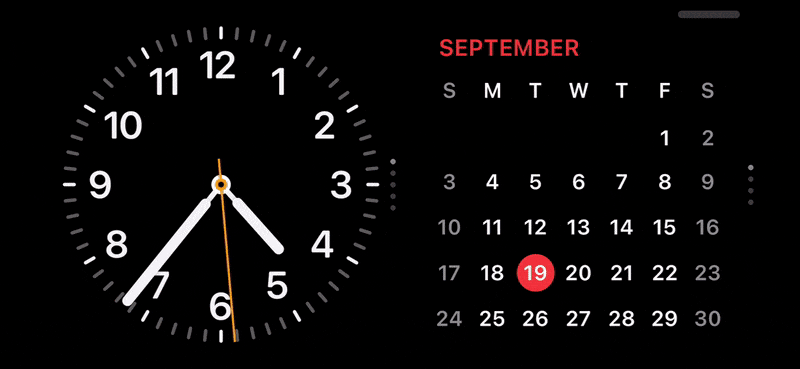
Una volta arrivato a questa schermata, puoi scegliere tra diversi orologi digitali. Tocca e tieni premuto sullo schermo per accedere alla modalità di modifica. Ora puoi scorrere verso l’alto o verso il basso per passare da un orologio all’altro. Puoi anche toccare la ruota dei colori nell’angolo in basso a destra per scegliere il colore preferito per l’orologio, come mostrato di seguito.
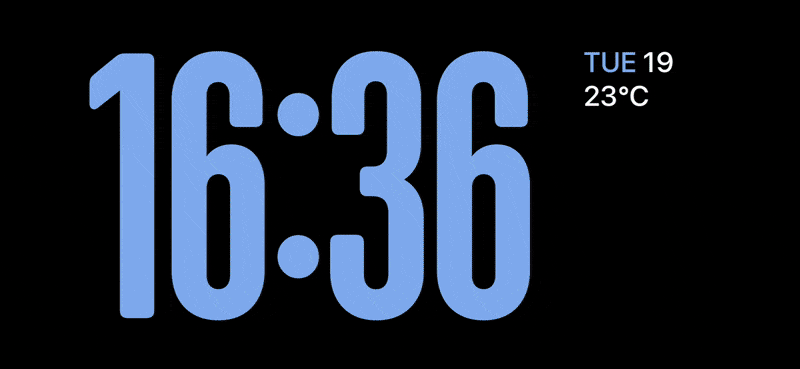
Ed è così che puoi avere un orologio digitale in StandBy sul tuo iPhone.
Ci auguriamo che questo post ti abbia aiutato a ottenere facilmente un orologio digitale in StandBy sul tuo iPhone. Se riscontri problemi o hai altre domande, non esitare a contattarci utilizzando la sezione commenti qui sotto.


Lascia un commento